在WPS演示文稿中我们可以为对象添加各类动画效果,比如路径动画,进入动画,强调动画,退出动画等等。其中的路径动画,就是对象沿着各种形状的形状路径进行移动的动画效果。比如我们可以给一张图片添加正方形,梯形,直接三角形,等边三角形,泪滴形,橄榄球形,心形,新月形,五角星等等路径动画。那小伙伴们知道电脑版WPS演示文稿中怎么为对象添加路径动画吗,其添加方法是非常简单的。我们只需要在“动画”选项卡下点击展开动画选项,找到“动作路径”栏,在其中进行选择并点击添加就可以了。接下来,小编就来和小伙伴们分享具体的操作步骤了,感兴趣的小伙伴们快来一起往下看看吧!
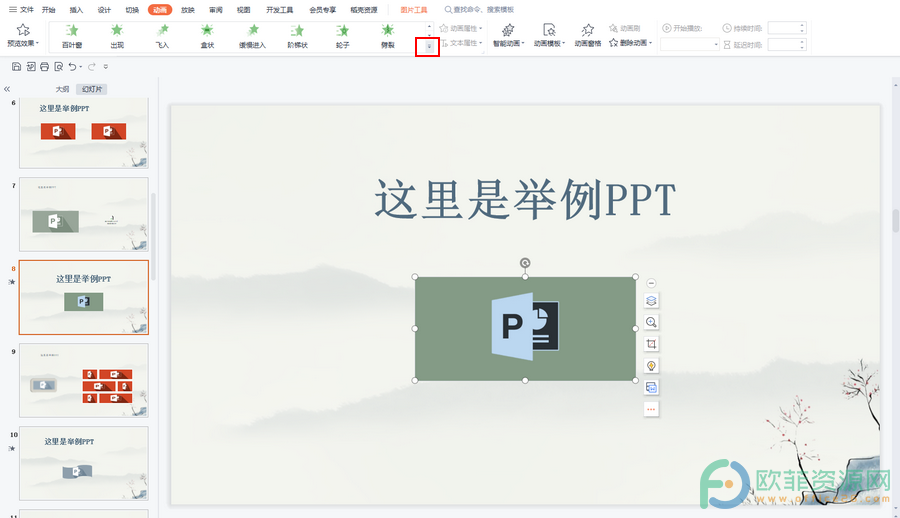
操作步骤
第一步:点击打开WPS演示文稿,点击选中想要添加动画的对象,点击“动画”选项卡,点击各种动画右侧的下拉箭头;
电脑版wps文档如何在页脚文字底部添加波浪线
wps软件一直是用户在编辑文件时经常使用的一款办公软件,用户在编辑文件的过程中带来很多自己需要的功能,这些功能有着其它办公软件的支持,所以用户在wps软件中编辑文件时
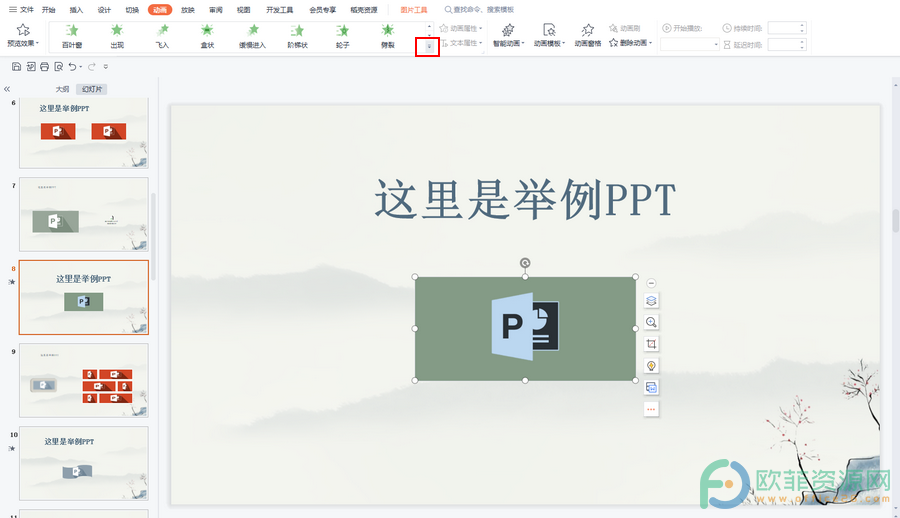
第二步:进入选项后向下滑动,点击展开“动作路径”栏,在其中点击选择自己想要的路径;
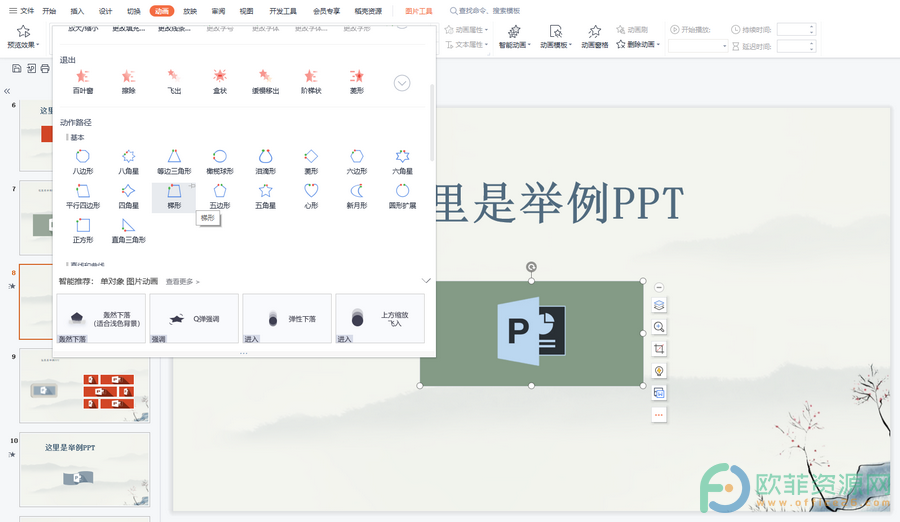
第三步:点击之后系统会自动进行预览,如果我们需要再次进行预览,我们可以点击界面左上角的“预览效果”。
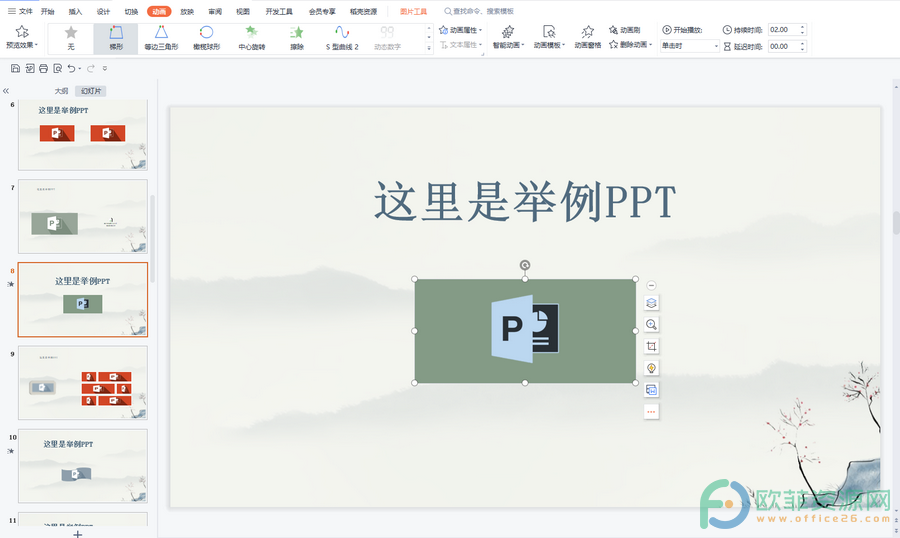
以上就是电脑版WPS演示文稿中添加路径动画的方法教程的全部内容了。在动作路径栏,我们可以选择八边形,八角星,等边三角形,橄榄球型,泪滴形,菱形,六边形,六角星,平行四边形等等路径。
电脑版wps文档如何在页脚文字底部设置横线
用户在wps软件中可以享受到许多实用的功能,在wps软件中有着其它热们办公软件强大的功能支持,因此用户不仅可以在wps软件上编辑各种各样的文件,还可以在里面使用很多自己需



